- Autora Abigail Brown [email protected].
- Public 2023-12-17 06:42.
- Última modificació 2025-01-24 12:04.
Què cal saber
- Un fitxer XAR és un fitxer en format d'arxiu extensible.
- Obre'n un amb 7-Zip o PeaZip.
- Converteix a altres arxius com ara 7Z o ZIP amb un convertidor de fitxers.
Aquest article descriu els diferents formats que utilitzen l'extensió de fitxer XAR, inclosos quins programes obren cada tipus i com convertir el fitxer en un format que s'obrirà en altres programes.
Què és un fitxer XAR?
Un fitxer amb l'extensió de fitxer XAR s'associa normalment amb el format d'arxiu extensible.
macOS utilitza aquest tipus de fitxers per a instal·lacions de programari (substituint la necessitat del format d'arxiu GZ). Les extensions del navegador Safari també utilitzen aquest mateix format de fitxer XAR.
Microsoft Excel utilitza un fitxer XAR per desar documents amb la seva funció de recuperació automàtica. Independentment del tipus de fitxer d'Excel que s'estigui utilitzant activament, tots els fitxers oberts es desen periòdicament i automàticament en una ubicació predeterminada amb aquesta extensió de fitxer.
El format de fitxer predeterminat del programari de disseny gràfic Xara utilitza aquest mateix sufix.
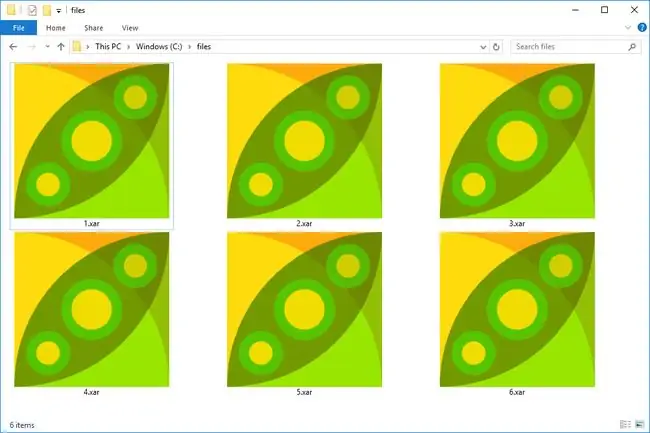
Com obrir un fitxer XAR
Els fitxers
XAR que són fitxers d'arxiu comprimits es poden obrir amb programes de compressió/descompressió populars. Els nostres dos preferits són 7-Zip i PeaZip, però n'hi ha molts d' altres per triar. Amb 7-Zip, per exemple, feu clic amb el botó dret al fitxer i trieu 7-Zip > Obre l'arxiu per obrir-lo.
Si es tracta d'un fitxer d'extensió del navegador Safari, és probable que tingui l'extensió.safariextz adjunta perquè és el que utilitza el navegador per identificar aquestes extensions. Per utilitzar un fitxer XAR com a extensió del navegador, primer heu de canviar el nom i després obrir el fitxer.safariextz per instal·lar-lo a Safari.
No obstant això, com que un fitxer.safariextz és realment només un fitxer XAR rebatejat, podeu obrir-lo amb un dels programes de descompressió esmentats anteriorment per veure'n el contingut. Tanmateix, tingueu en compte que obrir aquest tipus de fitxer en un programa com 7-Zip no us permetrà utilitzar l'extensió tal com estava previst, però podreu veure els diferents fitxers que componen el programari d'extensió del navegador.
Els productes Xara poden obrir fitxers XAR que estan destinats a utilitzar-se en aquests programes de gràfics.
Com obrir fitxers XAR Excel
Per defecte, com a part de la seva funció de recuperació automàtica, Excel desa automàticament els fitxers oberts cada 10 minuts en cas d'un tall de corrent o un altre apagat inesperat d'Excel.
No obstant això, en lloc de desar el document en el format en què l'estàs editant i a la ubicació on l'has desat, Excel utilitza l'extensió de fitxer. XAR a la carpeta següent:
C:\Usuaris\\AppData\Roaming\Microsoft\Excel\
La secció s'anomena com sigui el vostre nom d'usuari. Si no esteu segur de quina és la vostra, obriu la carpeta Usuaris a Windows i mireu les carpetes que s'indiquen; probablement trobareu la vostra, que és probablement el vostre nom complet o nom complet.
Un exemple d'un fitxer XAR que pot crear Excel és ~ar3EE9.xar. Com podeu veure, el fitxer s'anomena aleatòriament, de manera que cercar-lo pot ser difícil. El fitxer també està ocult i es pot considerar un fitxer del sistema protegit.
Per recuperar un fitxer Excel que s'ha desat automàticament, cerqueu a l'ordinador tots els fitxers. XAR (utilitzant la funció de cerca integrada o una eina gratuïta com Tot) o obriu la ubicació predeterminada que es mostra a d alt per trobar els fitxers XAR manualment.
Per trobar un document d'Excel desat automàticament a la ubicació anterior requereix que estigueu visualitzant fitxers ocults i fitxers del sistema operatiu protegits. Vegeu Com puc mostrar fitxers i carpetes ocults a Windows? si necessiteu ajuda per fer-ho.
Un cop hàgiu trobat el fitxer XAR, heu de canviar el nom de l'extensió del fitxer a una que l'Excel reconeixerà, com ara XLSX o XLS. Un cop hàgiu acabat, hauríeu de poder obrir el fitxer a Excel com ho faríeu amb qualsevol altre.
Si el canvi de nom no funciona, podeu provar d'obrir-lo a Excel directament mitjançant l'opció Obrir i reparar al costat de Obrir Botóquan cerqueu el vostre ordinador. Per fer-ho, haureu d'assegurar-vos que heu triat Tots els fitxers des de d alt del botó Obre.
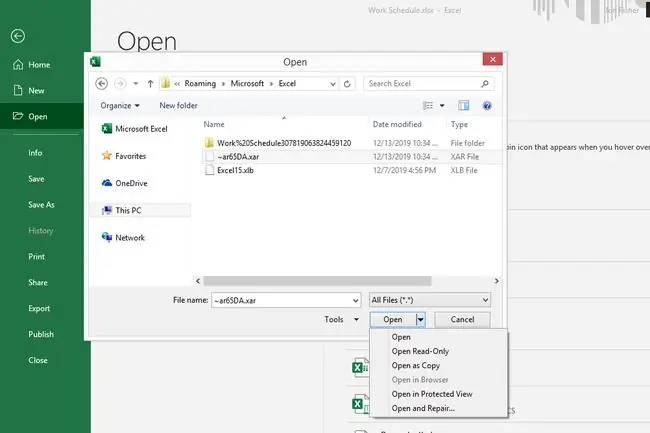
Com convertir un fitxer XAR
Si el fitxer XAR està en un format d'arxiu, es pot convertir a altres formats similars, com ara ZIP, 7Z, GZ, TAR i BZ2 mitjançant el convertidor de fitxers en línia gratuït FileZigZag.
Com heu llegit anteriorment, la millor manera de convertir-ne un que s'ha desat automàticament a Excel és només canviar l'extensió del fitxer per una que reconegui el programari. Si després d'haver desat el fitxer final a XLSX o a un altre format de full de càlcul, voleu convertir aquest fitxer a un format diferent, només cal que connecteu-lo a un convertidor de fitxers de documents.
La conversió d'un fitxer XAR que fa servir un producte Xara probablement es fa millor mitjançant el programa que l'utilitza. Això es pot trobar a l'opció Fitxer > Desa com a o en un menú Exportar.






